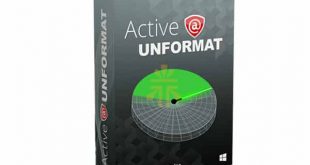Những người sử dụng máy tính đều hiểu, theo thời gian các thành phần bên trong sẽ nhanh lỗi thời và hư hỏng là điều không tránh khỏi. Do đó, đây là lúc bạn nên chuẩn bị sao chép dữ liệu sang một thiết bị mới bởi biết đâu một ngày đẹp trời dữ liệu của bạn không cánh mà bay.
Việc làm này nhanh hay chậm phụ thuộc hoàn toàn vào dung lượng dữ liệu của bạn và tình trạng laptop còn có khả năng khởi động hay không. Và sau đây là gợi ý cho việc lựa chọn làm thế nào để dễ dàng sao chép dữ liệu trên một chiếc laptop.
Cách 1: Lưu trữ đám mây
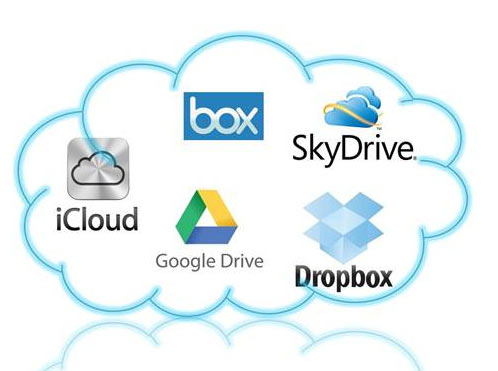
Nếu máy tính của bạn luôn được kết nối Internet và dung lượng dữ liệu cần sao chép không lớn lắm thì lựa chọn lưu trữ lên “đám mây” như Dropbox, Google Drive hoặc SkyDrive là một giải pháp tuyệt vời. Bạn có thể đồng bộ lên bất cứ thiết bị nào nếu có kết nối Internet.
Lợi thế của lựa chọn này là:
- Tương thích với mọi nền tảng hệ điều hành.
- Không phụ thuộc vào phần cứng bên ngoài.
- Có thể sử dụng mà không cần cài đặt một ứng dụng của bên thứ 3.
Cách 2: Lưu ở Ổ cứng gắn ngoài

Bạn không thường xuyên kết nối Internet hoặc tốc độ kết nối khá chậm như lựa chọn 1 thì giải pháp sao chép vào thiết bị ổ cứng gắn ngoài là một lựa chọn đơn giản. Bạn sẽ cần đến một ổ đĩa gắn ngoài có dung lượng đủ lớn để sao chép dữ liệu, có thể là một thẻ nhớ SD, một thanh USB hay một ổ cứng gắn ngoài.
Để sử dụng, bạn nên kiểm tra xem laptop có hỗ trợ cổng kết nối cần thiết hay không. Ngoài ra, bạn nên chắc chắn về tính tương thích về định dạng của thiết bị với laptop, ví dụ định dạng FAT32 có tính tương thích tốt với các hệ điều hành và NTFS có thể đọc được trên Linux và Mac OS nhưng không ghi được…
Lợi thế của lựa chọn này là:
- Nhanh chóng và dễ dàng.
- Không cần phụ thuộc vào kết nối Internet.
- Tính an toàn được đảm bảo.
.–> Xem các bài viết khác:
Cách 3: Network/LAN Share
Bạn đang sử dụng 2 laptop, nếu cả 2 laptop đều cùng 1 nguồn “chung nhà” và cùng sử dụng chung kết nối thì bạn có thể không cần phải sử dụng đến 2 phương pháp lựa chọn trên, mà chỉ cần thiết lập một mạng chia sẻ giữa 2 thiết bị.
Lợi thế của lựa chọn này là:
- Nhanh.
- Tiện lợi.
- Không có phần cứng cần thiết.
Có rất nhiều cách để sao chép dữ liệu, tuy nhiên bạn nên chủ động sao lưu dữ liệu thường xuyên để tránh các trường hợp xấu có thể xảy ra với laptop của mình. Windows 8 là một hệ điều hành khá tiện lợi vì bản thân nó đã tích hợp sẵn tính năng Time Machine và cung cấp sẵn nhiều lựa chọn cho việc sao lưu và khôi phục dữ liệu trong Windows.
 Cứu dữ liệu ổ cứng
Cứu dữ liệu ổ cứng